В watchOS есть множество функций, которые позволяют персонализировать Apple Watch, делая их уникальными и подчеркивая вашу индивидуальность. Мы покажем вам, как легко изменить интерфейс Apple Watch и создать собственный циферблат с помощью специальных функций (расширений).
Вы можете настроить интерфейс Apple Watch так, чтобы он выглядел так, как вы хотите, и предоставлял необходимую вам функциональность. Выберите дизайн, настройте цвета и функции, а затем добавьте его в свою коллекцию. Вы также можете в любой момент переключаться между интерфейсами, чтобы увидеть соответствующие инструменты хронометража или изменить свои предпочтения. Проверять Ваши Apple Watch не сопрягаются или не подключаются к iPhone? Попробуйте эти исправления.

Как изменить интерфейс Apple Watch в watchOS

Есть два способа изменить используемый интерфейс Apple Watch. Вы можете сделать это прямо на Apple Watch или с помощью приложения Watch на iPhone, но первый метод проще. Итак, мы рассмотрим это в первую очередь.
Чтобы изменить циферблат, нажмите и удерживайте его, пока не увидите текущий макет циферблата. Вы можете провести влево или вправо или использовать цифровую корону, чтобы просмотреть все параметры, связанные с текущим циферблатом.
Найдите Модификация Чтобы настроить интерфейс, который уже есть на ваших часах. Чтобы добавить новый интерфейс, прокрутите страницу вправо и выберите Новое Нажав на кнопку добавить 
Чтобы добавить циферблат на часы, нажмите «Добавить». Вы также можете нажать на название циферблата, чтобы просмотреть дополнительную информацию о циферблате и узнать, как его настроить.
Вы увидите все параметры настройки, когда добавите циферблат на свои Apple Watch. Который будет сильно различаться в зависимости от конкретного циферблата. Это может включать цвет стиля, дополнительные элементы и многое другое. Обратите внимание, что на Apple Watch можно добавить несколько типов часов, например астрономические.
Вы можете провести влево или вправо по любому циферблату, чтобы переключаться между доступными циферблатами. Вам нужно будет включить эту опцию, перейдя в раздел. Настройки -> Часы В watchOS включите тумблер рядом с пунктом «Настройка». Проведите пальцем по экрану, чтобы переключить циферблат.
Наконец, если вы хотите удалить циферблат прямо с часов, нажмите и удерживайте текущий циферблат, затем проведите пальцем вверх по ненужному циферблату и выберите زالة.
Как изменить интерфейс Apple Watch с помощью приложения Watch
Вы можете использовать приложение Watch на своем iPhone для большего контроля и воспользоваться преимуществами большого экрана для изменения и настройки интерфейса Apple Watch. Вам также необходимо использовать приложение Watch, чтобы выбрать и настроить циферблат «Портрет», в котором используются фотографии, хранящиеся на вашем iPhone.
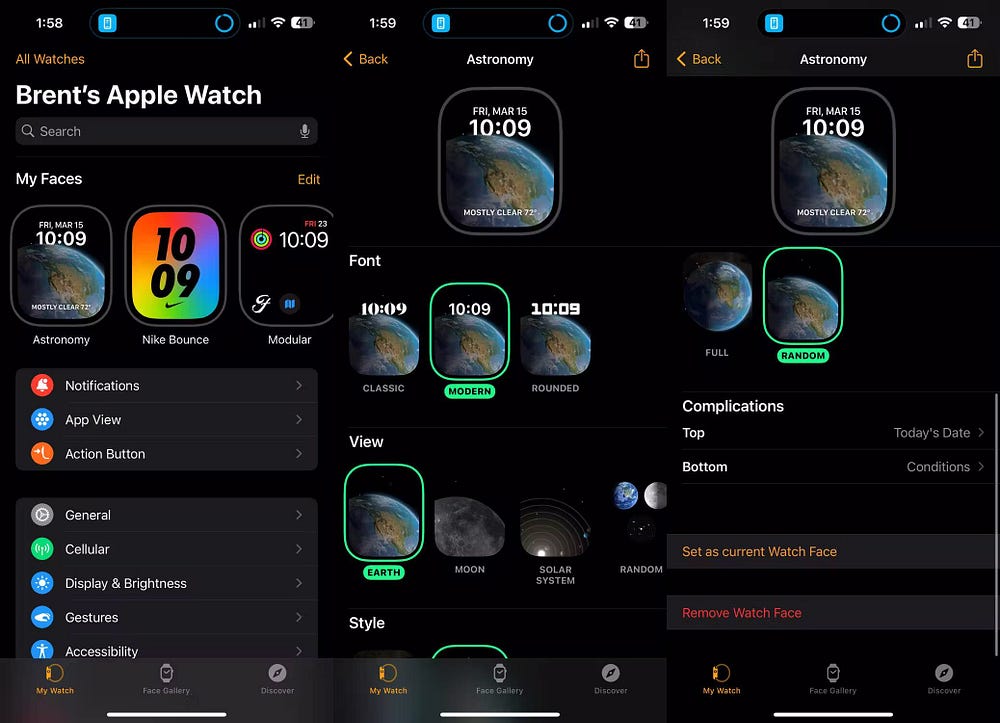
Если вы перейдете на вкладку «Мои часы» в разделе «Мои циферблаты», вы увидите все текущие циферблаты, доступные на ваших Apple Watch. Вы можете выбрать «Пользовательский интерфейс», чтобы открыть страницу комплексной настройки, на которой вы увидите цвета, стили и многое другое, которое вы можете выбрать для конкретного интерфейса.
Чтобы точно увидеть, как все будет выглядеть, интерфейс вверху этой страницы будет меняться с различными вариантами выбора. Вы можете нажать «Установить как текущий циферблат» внизу этого списка, чтобы быстро добавить свой собственный циферблат на Apple Watch. Если вы хотите удалить его, выберите «Удалить циферблат».
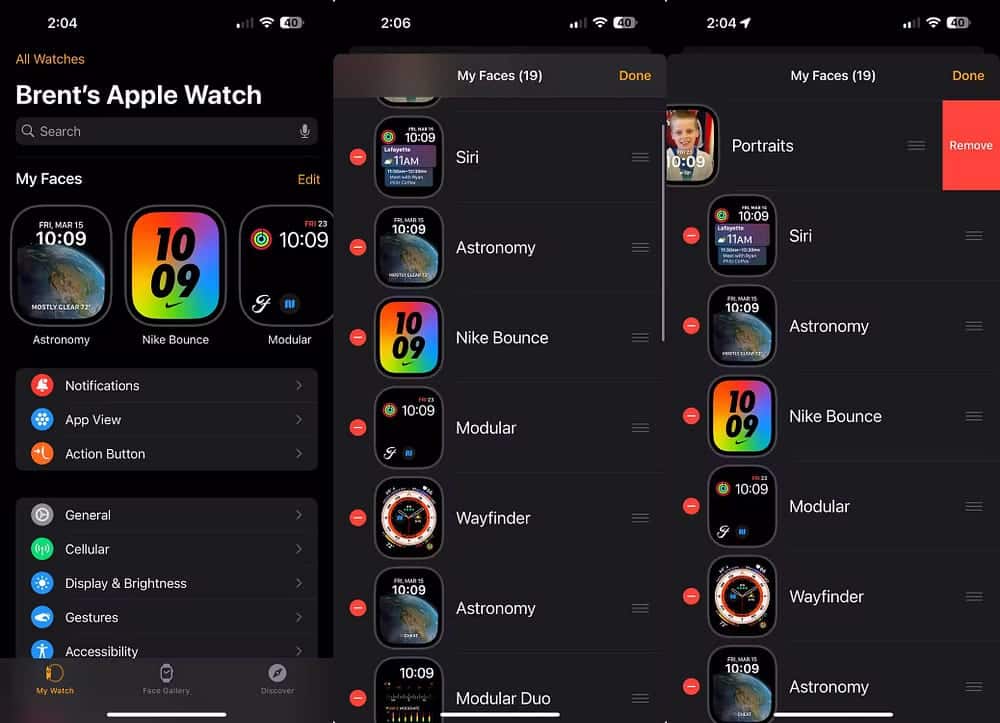
Если у вас есть несколько циферблатов, которые вы больше не хотите использовать, нажмите «Изменить» в правой части раздела «Мои лица». Затем нажмите кнопку удаления Чтобы удалить его. Вы также можете нажать на значок
Перетащите циферблат, чтобы переместить его в другое положение.
Перейдите на вкладку «Галерея циферблатов» в приложении Watch, чтобы увидеть все циферблаты, доступные для ваших Apple Watch. Выберите лицо, чтобы просмотреть дополнительную информацию и настроить его с помощью цветов, дополнений и т. д. Нажмите «Добавить», чтобы разместить его на Apple Watch.
Если вам сложно найти хороший циферблат для своих Apple Watch, взгляните на некоторые Лучшие лица Apple Watch, которые стоит попробовать.
Вы также можете загрузить внешние приложения, такие как Циферблаты от Facer, который позволяет просматривать и загружать бесплатные пользовательские оформления Apple Watch, разработанные другими. Вы можете импортировать их прямо на Apple Watch.
Как настроить интерфейс Apple Watch с помощью расширений
Хотя Apple предоставляет множество циферблатов и вариантов настройки, вы можете использовать надстройки для дальнейшей настройки Apple Watch. Расширения — это небольшие фрагменты информации из определенных приложений Apple Watch, доступные в разных размерах.
Вы можете увидеть что-то вроде текущей погоды для вашего местоположения или спортивных результатов в реальном времени, быстро взглянув на циферблат. Многие приложения Apple и сторонних Apple Watch имеют расширения, которые вы можете использовать. Чтобы помочь вам начать работу, мы обеспечим вас Лучшие дополнения для Apple Watch, которые стоит использовать.
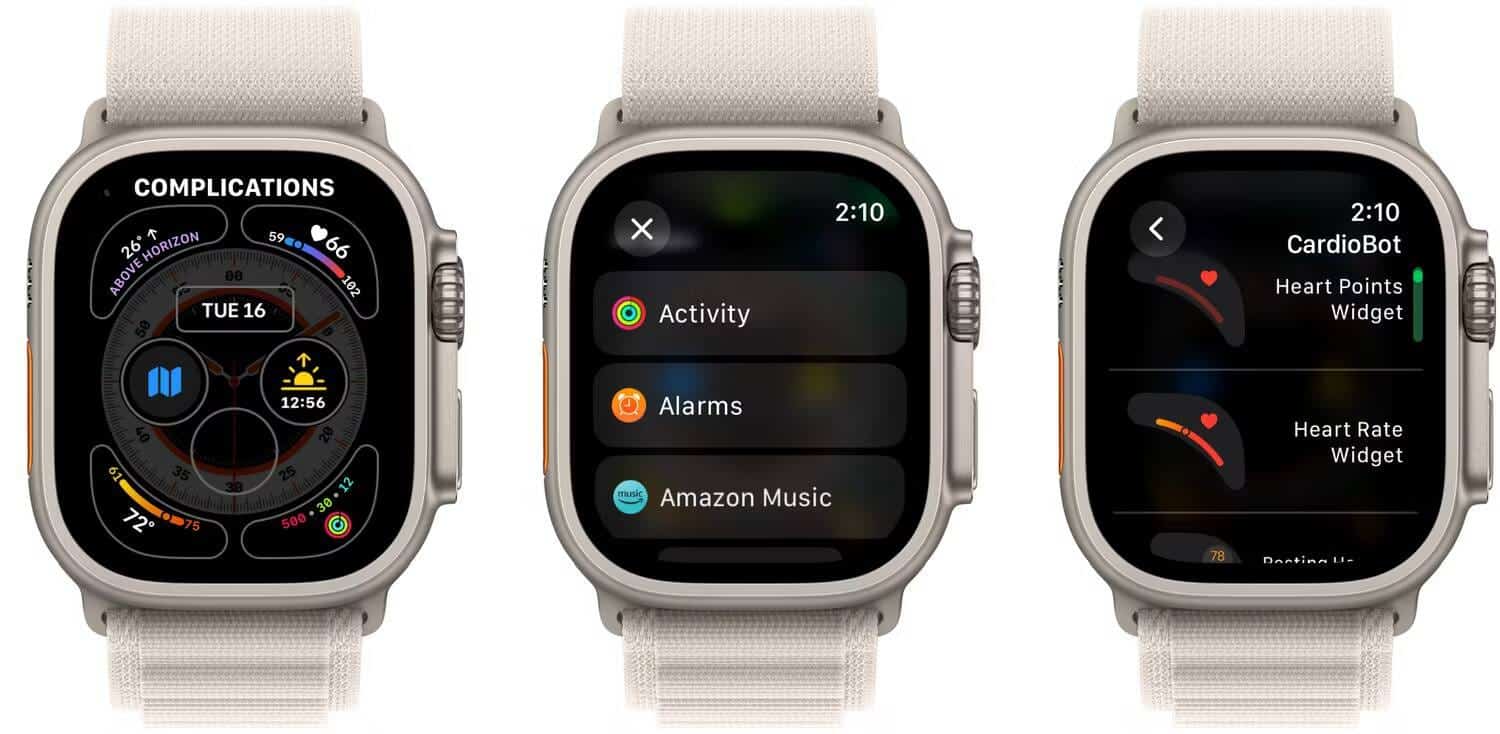
Лучший способ разместить расширение — долгое нажатие на текущий циферблат. Выбирать Модификация. Проведите пальцем влево или вращайте цифровую корону, пока не увидите «Дополнения» в верхней части экрана. Каждое дополнение выделяется соответствующим циферблатом.
Выберите расширение, которое вам нравится, чтобы просмотреть все приложения, предлагающие расширения. Прокрутите список и выберите нужное расширение циферблата. Вы также можете попробовать различные расширения в разделе «Мои лица» приложения Watch. Этот процесс очень похож на выбор расширения непосредственно на Apple Watch.
И как приятный штрих, вы тоже можете Создайте полноценный циферблат с помощью плагинов из одного приложения..
Как поделиться интерфейсом Apple Watch с другими
Создав идеальный циферблат Apple Watch, вы можете показать его другим пользователям Watch и поделиться им. Лучший способ поделиться циферблатом — нажать и удерживать текущий циферблат и нажать значок «Поделиться» внизу. Вы увидите название циферблата и количество содержащихся в нем расширений. Затем вы можете отправить его по электронной почте или отправить текстовое сообщение другому пользователю.

Когда другой пользователь Apple Watch получит ссылку, он сможет щелкнуть ее и следовать инструкциям на своем iPhone, чтобы добавить циферблат в раздел «Мои циферблаты» приложения Watch.
Если при добавлении циферблата у другого человека не установлено необходимое приложение и расширения, он может продолжить без них. Однако Apple предоставляет ссылку для быстрой установки на Apple Watch и iPhone.
Потратив немного времени и усилий, вы сможете настроить свои Apple Watch, добавив циферблаты и дополнительные функции, чтобы носимые часы соответствовали вашим потребностям. Теперь вы можете просмотреть Что делает кнопка «i» на Apple Watch?







